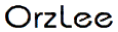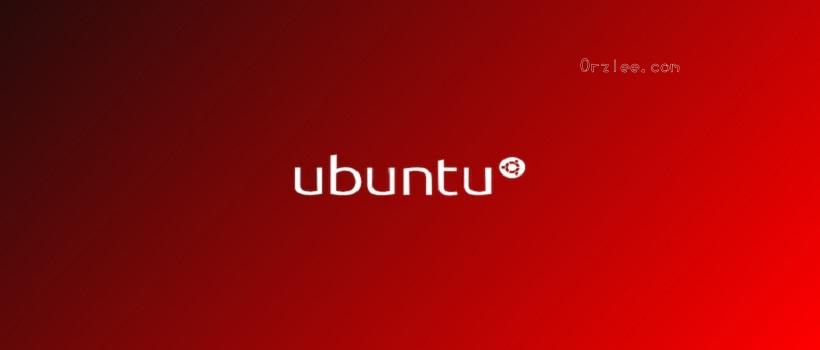搜索到
2
篇与
ubuntu
的结果
-
 Ubuntu-18.10降级至18.04 前言 不知什么时候买的一台服务器,很久没有管它了,今天无聊上去看看,本想装个oh my zsh(有兴趣的同学可以看看我写的文章oh-my-zsh强大的zsh配置管理),在更新源(apt update)出现错误Failed to fetch http://xxx 404 Not Found,一部分官方源404了,这种错误是由于Ubuntu18.10已经停止维护了,18.10并不是LTS版本,已经停止维护了。 网上找了一通,基本上替换源为old-releases.ubuntu.com即可: ### 一定要备份啊 sudo cp /etc/apt/sources.list /etc/apt/sources.list.bak sudo sed -i -r 's/([a-z]{2}\.)?archive.ubuntu.com/old-releases.ubuntu.com/g' /etc/apt/sources.list sudo sed -i -r 's/security.ubuntu.com/old-releases.ubuntu.com/g' /etc/apt/sources.list sudo apt update 一般这样操作后可以继续使用当前Ubuntu版本了。 但是当前版本的Ubuntu已经停止更新维护了,索性还是降级算了。 降级Ubuntu至18.04LTS 1. 替换源代号 这些cosmic是Ubuntu18.10版本的代号,需要修改成bionic,用命令修改,不然头疼: ### 切记备份 sudo cp /etc/apt/sources.list /etc/apt/sources.list.bak sudo sed -i 's/cosmic/bionic/g' /etc/apt/sources.list 2. apt软件包降级 sudo nano /etc/apt/preferences ### 粘贴以下信息 Package: * Pin: release a=bionic Pin-Priority: 1001 3. 更新 接下来更新软件源,升级 sudo apt update sudo apt upgrade sudo apt dist-upgrade 出现警告很正常,不用管它,不是致命错误。 安装期间有些软件需要替换会堵塞询问,例如nginx,由于我有写小玩意在服务器,就不替换了,使用当前版本,具体看你的需求。默认选项是N,你也可以一路回车下去。 等待更新完成: 最后查看当前版本信息: cat /etc/os-release| grep -i version 到这里就成功啦!!! 还有些小问题 系统算是降级成功了,在执行apt update又出错了。 一堆错误直接退出了。 snap包管理器,从ubuntu 16.04LTS就默认安装。在执行apt update也会执行snap包管理器的更新,反正我没用过,如果有需要那就删了再装吧。 ### 删除snap sudo rm -rf /etc/apt/apt.conf.d/20snapd.conf 结语 又折腾到十一点,降级之前装oh my zsh敲太快,执行了chsh -s /bin/zsh,然后发现服务器内存吃紧,索性升级了一下。这倒好,进不去系统了,登录后弹出,又要登录,死循环。 我以为密码错了,打开服务商控制台后ctrl+alt+del 然后 esc,选择第一个引导项输入e,在linux /boot/...这一行后面加上init=/bin/bash,ctrl +x,系统会启动命令行,修改密码passwd然后exit,重启进入系统,发现还是登录不上去。研究了半天,各种资料一顿查。 这种情况网上都说/.Xauthority文件权限问题,我是用root用户登录能有什么问题呢? 挂载Finnix系统,挂载服务器磁盘mount /dev/vda1 /mnt,上去看auth.log日志,sshd[1192]: User root not allowed because shell /bin/zsh does not exist 发现这行错误,这个zsh真是特别打眼的,就是它的锅,因为18.10版本已经过期,apt update都失败,我都没看就直接装apt install zsh,当然也失败了。而且还直接使用chsh -s /bin/zsh,把密码验证shell给改成zsh了。 改回来试试吧(此时我的环境是在挂载的Finnix系统中): nano /mnt/etc/passwd 果不其然,改成root:x:0:0:root:/root:/usr/bin/bash,退出Finnix,移除Finnix,开机登录上去了。 累死了,不过又GET到新技能。
Ubuntu-18.10降级至18.04 前言 不知什么时候买的一台服务器,很久没有管它了,今天无聊上去看看,本想装个oh my zsh(有兴趣的同学可以看看我写的文章oh-my-zsh强大的zsh配置管理),在更新源(apt update)出现错误Failed to fetch http://xxx 404 Not Found,一部分官方源404了,这种错误是由于Ubuntu18.10已经停止维护了,18.10并不是LTS版本,已经停止维护了。 网上找了一通,基本上替换源为old-releases.ubuntu.com即可: ### 一定要备份啊 sudo cp /etc/apt/sources.list /etc/apt/sources.list.bak sudo sed -i -r 's/([a-z]{2}\.)?archive.ubuntu.com/old-releases.ubuntu.com/g' /etc/apt/sources.list sudo sed -i -r 's/security.ubuntu.com/old-releases.ubuntu.com/g' /etc/apt/sources.list sudo apt update 一般这样操作后可以继续使用当前Ubuntu版本了。 但是当前版本的Ubuntu已经停止更新维护了,索性还是降级算了。 降级Ubuntu至18.04LTS 1. 替换源代号 这些cosmic是Ubuntu18.10版本的代号,需要修改成bionic,用命令修改,不然头疼: ### 切记备份 sudo cp /etc/apt/sources.list /etc/apt/sources.list.bak sudo sed -i 's/cosmic/bionic/g' /etc/apt/sources.list 2. apt软件包降级 sudo nano /etc/apt/preferences ### 粘贴以下信息 Package: * Pin: release a=bionic Pin-Priority: 1001 3. 更新 接下来更新软件源,升级 sudo apt update sudo apt upgrade sudo apt dist-upgrade 出现警告很正常,不用管它,不是致命错误。 安装期间有些软件需要替换会堵塞询问,例如nginx,由于我有写小玩意在服务器,就不替换了,使用当前版本,具体看你的需求。默认选项是N,你也可以一路回车下去。 等待更新完成: 最后查看当前版本信息: cat /etc/os-release| grep -i version 到这里就成功啦!!! 还有些小问题 系统算是降级成功了,在执行apt update又出错了。 一堆错误直接退出了。 snap包管理器,从ubuntu 16.04LTS就默认安装。在执行apt update也会执行snap包管理器的更新,反正我没用过,如果有需要那就删了再装吧。 ### 删除snap sudo rm -rf /etc/apt/apt.conf.d/20snapd.conf 结语 又折腾到十一点,降级之前装oh my zsh敲太快,执行了chsh -s /bin/zsh,然后发现服务器内存吃紧,索性升级了一下。这倒好,进不去系统了,登录后弹出,又要登录,死循环。 我以为密码错了,打开服务商控制台后ctrl+alt+del 然后 esc,选择第一个引导项输入e,在linux /boot/...这一行后面加上init=/bin/bash,ctrl +x,系统会启动命令行,修改密码passwd然后exit,重启进入系统,发现还是登录不上去。研究了半天,各种资料一顿查。 这种情况网上都说/.Xauthority文件权限问题,我是用root用户登录能有什么问题呢? 挂载Finnix系统,挂载服务器磁盘mount /dev/vda1 /mnt,上去看auth.log日志,sshd[1192]: User root not allowed because shell /bin/zsh does not exist 发现这行错误,这个zsh真是特别打眼的,就是它的锅,因为18.10版本已经过期,apt update都失败,我都没看就直接装apt install zsh,当然也失败了。而且还直接使用chsh -s /bin/zsh,把密码验证shell给改成zsh了。 改回来试试吧(此时我的环境是在挂载的Finnix系统中): nano /mnt/etc/passwd 果不其然,改成root:x:0:0:root:/root:/usr/bin/bash,退出Finnix,移除Finnix,开机登录上去了。 累死了,不过又GET到新技能。 -
 oh-my-zsh强大的zsh配置管理 前言 大多数linux系统都是使用bash作为Unix shell,但是zsh比bash更为强大。zsh有很多快捷功能,命令提示、智能补全、快速跳转等等。zsh拥有很多开源插件、主题、还有很多“让你尖叫的东西”。 安装 在安装oh-my-zsh之前,先安装zsh: apt install zsh 然后切换成zsh: chsh -s /bin/zsh ##切换回bash chsh -s /bin/bash 现在我们来安装oh-my-zsh: ##curl sh -c "$(curl -fsSL https://raw.githubusercontent.com/robbyrussell/oh-my-zsh/master/tools/install.sh)" ##wget sh -c "$(wget https://raw.githubusercontent.com/robbyrussell/oh-my-zsh/master/tools/install.sh -O -)" 现在应该是这个样子 oh-my-zsh自带了很多主题,真的好多。oh-my-zsh Themes主题预览选一个自己喜欢的主题,记下名字,修改配置文件: nano ~/.zshrc 请注意:如果你以前是使用bash,切记把bash环境变量加载:去掉高亮语句前面的# 或者文件末尾添加 source ~/.profile 保存ctrl+o 敲回车键 退出ctrl+x 重新应用配置文件: source ~/.zshrc 推荐两款插件: zsh-autosuggestions zsh-syntax-highlighting 插件:zsh-autosuggestions zsh-autosuggestions是一款能记住历史命令的插件,在输入命令时会提示历史输入过的命令。 oh-my-zsh插件安装都非常简单: git clone https://github.com/zsh-users/zsh-autosuggestions ${ZSH_CUSTOM:-~/.oh-my-zsh/custom}/plugins/zsh-autosuggestions 然后编辑配置文件,启用插件: nano ~/.zshrc ##ctrl+w 搜索 plugins= ##添加插件名 plugins=( git zsh-autosuggestions ) 保存ctrl+o 敲回车键 退出ctrl+x 然后重新应用zsh配置文件: source ~/.zshrc 安装完以后,输入过的命令都会被记录,当下次再输入时会提示历史的命令。按下->方向键就可以选用。 插件:zsh-syntax-highlighting zsh-syntax-highlighting是一款语法高亮插件,在输入错误的命令时会显示错误语法。 安装插件步骤和上文一样: clone 插件到oh-my-zsh插件目录 git clone https://github.com/zsh-users/zsh-syntax-highlighting.git ${ZSH_CUSTOM:-~/.oh-my-zsh/custom}/plugins/zsh-syntax-highlighting 添加插件到zsh配置文件 plugins=( [plugins...] zsh-syntax-highlighting) 应用配置 source ~/.zshrc 在输入错误的命令时会高亮红色提示,当输入正确后会取消高亮显示。 常见问题 其使用中还蛮多坑的,例如 wget https://xxx.xxx.xxx "zsh: no matches found: https://xxx.xxx.xxx" ,这是由于 zsh 导致的,在缺省的情况下,zsh 始终自动解释命令后的参数,传不到给 wget 解释: nano ~/.zshrc ... setopt no_nomatch ##在文件中加入这行 ... 保存ctrl+o 敲回车键 退出ctrl+x 然后重新应用zsh配置文件: source ~/.zshrc 小键盘失效解决办法: cat >> ~/.zshrc << EOF ########### ## Keypad ## 0 . Enter bindkey -s "^[Op" "0" bindkey -s "^[On" "." bindkey -s "^[OM" "^M" ## 1 2 3 bindkey -s "^[Oq" "1" bindkey -s "^[Or" "2" bindkey -s "^[Os" "3" ## 4 5 6 bindkey -s "^[Ot" "4" bindkey -s "^[Ou" "5" bindkey -s "^[Ov" "6" ## 7 8 9 bindkey -s "^[Ow" "7" bindkey -s "^[Ox" "8" bindkey -s "^[Oy" "9" ## + - * / bindkey -s "^[Ok" "+" bindkey -s "^[Om" "-" bindkey -s "^[Oj" "*" bindkey -s "^[Oo" "/" ############## EOF source ~/.zshrc 国内安装 使用gitee镜像:sh -c "$(curl -fsSL https://gitee.com/mirrors/oh-my-zsh/raw/master/tools/install.sh \ | sed 's|^REPO=.*|REPO=${REPO:-mirrors/oh-my-zsh}|g' \ | sed 's|^REMOTE=.*|REMOTE=${REMOTE:-https://gitee.com/${REPO}.git}|g')" 安装插件,自动补全、高亮、建议 zsh-syntax-highlighting zsh-autosuggestions zsh-completions:git clone https://gitee.com/yuhldr/zsh-syntax-highlighting.git ${ZSH_CUSTOM:-~/.oh-my-zsh/custom}/plugins/zsh-syntax-highlighting && git clone https://gitee.com/yuhldr/zsh-autosuggestions ${ZSH_CUSTOM:-~/.oh-my-zsh/custom}/plugins/zsh-autosuggestions && git clone https://gitee.com/yuhldr/zsh-completions ${ZSH_CUSTOM:-~/.oh-my-zsh/custom}/plugins/zsh-completions 添加插件等操作按照上文操作即可。 结语 有了oh-my-zsh,看到的终端终于不再是单调的颜色了,而且更加聪明了,在输入错误的命令后也不用盯着一个个字母去找了。当然这都只是oh-my-zsh的冰山一角,还有很多强大的功能等着你去发现。
oh-my-zsh强大的zsh配置管理 前言 大多数linux系统都是使用bash作为Unix shell,但是zsh比bash更为强大。zsh有很多快捷功能,命令提示、智能补全、快速跳转等等。zsh拥有很多开源插件、主题、还有很多“让你尖叫的东西”。 安装 在安装oh-my-zsh之前,先安装zsh: apt install zsh 然后切换成zsh: chsh -s /bin/zsh ##切换回bash chsh -s /bin/bash 现在我们来安装oh-my-zsh: ##curl sh -c "$(curl -fsSL https://raw.githubusercontent.com/robbyrussell/oh-my-zsh/master/tools/install.sh)" ##wget sh -c "$(wget https://raw.githubusercontent.com/robbyrussell/oh-my-zsh/master/tools/install.sh -O -)" 现在应该是这个样子 oh-my-zsh自带了很多主题,真的好多。oh-my-zsh Themes主题预览选一个自己喜欢的主题,记下名字,修改配置文件: nano ~/.zshrc 请注意:如果你以前是使用bash,切记把bash环境变量加载:去掉高亮语句前面的# 或者文件末尾添加 source ~/.profile 保存ctrl+o 敲回车键 退出ctrl+x 重新应用配置文件: source ~/.zshrc 推荐两款插件: zsh-autosuggestions zsh-syntax-highlighting 插件:zsh-autosuggestions zsh-autosuggestions是一款能记住历史命令的插件,在输入命令时会提示历史输入过的命令。 oh-my-zsh插件安装都非常简单: git clone https://github.com/zsh-users/zsh-autosuggestions ${ZSH_CUSTOM:-~/.oh-my-zsh/custom}/plugins/zsh-autosuggestions 然后编辑配置文件,启用插件: nano ~/.zshrc ##ctrl+w 搜索 plugins= ##添加插件名 plugins=( git zsh-autosuggestions ) 保存ctrl+o 敲回车键 退出ctrl+x 然后重新应用zsh配置文件: source ~/.zshrc 安装完以后,输入过的命令都会被记录,当下次再输入时会提示历史的命令。按下->方向键就可以选用。 插件:zsh-syntax-highlighting zsh-syntax-highlighting是一款语法高亮插件,在输入错误的命令时会显示错误语法。 安装插件步骤和上文一样: clone 插件到oh-my-zsh插件目录 git clone https://github.com/zsh-users/zsh-syntax-highlighting.git ${ZSH_CUSTOM:-~/.oh-my-zsh/custom}/plugins/zsh-syntax-highlighting 添加插件到zsh配置文件 plugins=( [plugins...] zsh-syntax-highlighting) 应用配置 source ~/.zshrc 在输入错误的命令时会高亮红色提示,当输入正确后会取消高亮显示。 常见问题 其使用中还蛮多坑的,例如 wget https://xxx.xxx.xxx "zsh: no matches found: https://xxx.xxx.xxx" ,这是由于 zsh 导致的,在缺省的情况下,zsh 始终自动解释命令后的参数,传不到给 wget 解释: nano ~/.zshrc ... setopt no_nomatch ##在文件中加入这行 ... 保存ctrl+o 敲回车键 退出ctrl+x 然后重新应用zsh配置文件: source ~/.zshrc 小键盘失效解决办法: cat >> ~/.zshrc << EOF ########### ## Keypad ## 0 . Enter bindkey -s "^[Op" "0" bindkey -s "^[On" "." bindkey -s "^[OM" "^M" ## 1 2 3 bindkey -s "^[Oq" "1" bindkey -s "^[Or" "2" bindkey -s "^[Os" "3" ## 4 5 6 bindkey -s "^[Ot" "4" bindkey -s "^[Ou" "5" bindkey -s "^[Ov" "6" ## 7 8 9 bindkey -s "^[Ow" "7" bindkey -s "^[Ox" "8" bindkey -s "^[Oy" "9" ## + - * / bindkey -s "^[Ok" "+" bindkey -s "^[Om" "-" bindkey -s "^[Oj" "*" bindkey -s "^[Oo" "/" ############## EOF source ~/.zshrc 国内安装 使用gitee镜像:sh -c "$(curl -fsSL https://gitee.com/mirrors/oh-my-zsh/raw/master/tools/install.sh \ | sed 's|^REPO=.*|REPO=${REPO:-mirrors/oh-my-zsh}|g' \ | sed 's|^REMOTE=.*|REMOTE=${REMOTE:-https://gitee.com/${REPO}.git}|g')" 安装插件,自动补全、高亮、建议 zsh-syntax-highlighting zsh-autosuggestions zsh-completions:git clone https://gitee.com/yuhldr/zsh-syntax-highlighting.git ${ZSH_CUSTOM:-~/.oh-my-zsh/custom}/plugins/zsh-syntax-highlighting && git clone https://gitee.com/yuhldr/zsh-autosuggestions ${ZSH_CUSTOM:-~/.oh-my-zsh/custom}/plugins/zsh-autosuggestions && git clone https://gitee.com/yuhldr/zsh-completions ${ZSH_CUSTOM:-~/.oh-my-zsh/custom}/plugins/zsh-completions 添加插件等操作按照上文操作即可。 结语 有了oh-my-zsh,看到的终端终于不再是单调的颜色了,而且更加聪明了,在输入错误的命令后也不用盯着一个个字母去找了。当然这都只是oh-my-zsh的冰山一角,还有很多强大的功能等着你去发现。